1、首先需要打开两台计算机的本地连接的状态页面,在页面上可见“属性”,

2、点击属性,弹出本地连接的属性窗口页面,在页面上可见“Internet协议版本4(TCP/IPV4)”,

3、点击选中“Internet协议版本4(TCP/IPV4)”,然后再点击“属性”,弹出Internet协议版本4(TCP/IPV4)属性窗口页面,

4、然后勾选“使用下面的IP地址”,将两台计算机的IP 设置为静态的IP地址,

5、可以将第一台计算机的静态IP地址设置为192.168.0.122,子网掩码设为255.255.255.0,默认网关设为192.168.0.1,设置完毕确定退出,将第一台计算机的静态IP地址设置为192.168.0.123,子网掩码设为255.255.255.0,默认网关设为192.168.0.1,设置完毕确定退出,默认网关要与你的路由器设置一致。


6、然后点击计算机左下角的开始,弹出开始的下拉子菜单,在子菜单中找到“控制面板”,

7、点击进入到控制面板页面,在页面上可以看到“用户账户和家庭安全”,

8、点击进入到“用户账户和家庭安全”页面,在页面的右侧可以看到“用户账户”,

9、点击进入到用户账户的设置页面,在页面上可见“管理其他账户”,

10、点击既然怒道管理其他账户的设置页面,在页面上可见“Guest”来宾账户,

11、然后点击“Guest”来宾账户,进入到来宾账户开启的页面,点击页面上的开启,允许来宾账户访问登录到计算机,局域网中的两台计算机都需要开启来宾账户。

12、然后在控制面板页面上找到“系统和安全”,

13、点击进入到系统和安全的设置页面,在页面右侧的菜单中可见“管理工具”,

14、点击进入到管理工具的页面,在页面上找到“本地安全策略”,

15、双击进入到本地安全策略的页面,依次选中“本地策略”,然后选中“用户权限分配”,

16、在“用户权限分配”的策略中,找到“从网络访问此计算机”的选项,
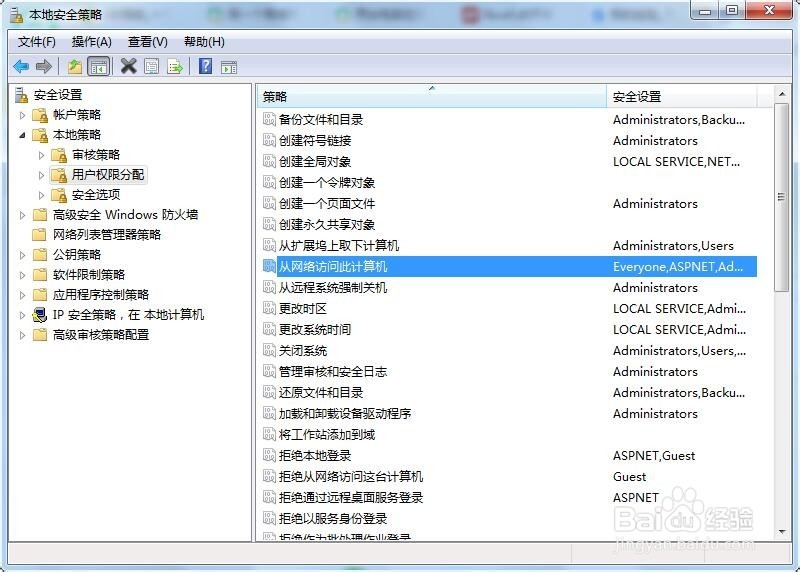
17、双击“从网络访问此计算机”的选项,打开“从网络访问此计算机”的属性窗口页面,在页面上可见“添加用户或组”,

18、点击“添加用户或组”,添加 GUEST用户,如果已经有GUEST用户就无需再重新添加,局域网内的两台计算机都要添加 GUEST用户,

19、然后在“用户权限分配”的策略中,找到“拒绝从网络访问此计算机”,

20、双击打开“拒绝从网络访问此计算机”属性窗口页面,将GUEST用户删除,局域网内的两台计算机都需要设置。

21、然后右击计算机桌面上的网络连接,弹出右击的下拉子菜单,在子菜单中找到“属性”,

22、点击“属性”,弹出网络和共享中心页面,在页面的左侧菜单中可见“更改高级共享设置”,

23、点击“更改高级共享设置”,弹出高级共享的设置页面,

24、在高级共享的设置页面上,打开“家庭或工作”,在“网络发现”中选中“启用网络发现”,在“文件和打印机共享”选中“启用文件和打印机共享”,在“公用文件夹共享”中选中“启动共享”,在“炉慕法埋密码保护的共享”选中“关闭密码保护共享”,然后点击保存修改即可,在局域网中的两台计算机均需要要设置高级共享设置。


25、接下来就是在计算机中设置共享文件夹了,右击需要共享的文件夹,弹出下拉子菜单,在子菜单中找到“属性”,点击属性,弹出共享文件夹的属性页面,然后进入到共享的选项卡页面,

26、然后点击“高级共享设置”,弹出高级共享的设置页面,

27、在页面上勾选“共享此文件夹”,然后可以设置一下共享名和权限,

28、点击“权限”,进入到共享权限的设置,权限级别可以设置为“完全控制”,共享就可以了,这样设置以后同一个局域网中两台电脑就可以传输文件

29、最后要想找到对方电脑上共享的文件,点击开始在开始的下拉子菜单,在子菜单中找到运行,打开运行窗口页面,然后在运行窗口中脶巴躔炒输入局域网中其他计算机的IP地址(例如:192.168.0.123),就可以找到计算机中共享的文件夹了。

